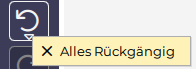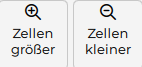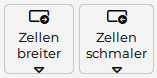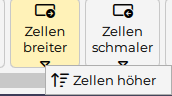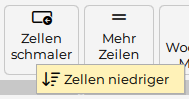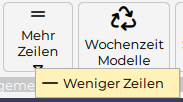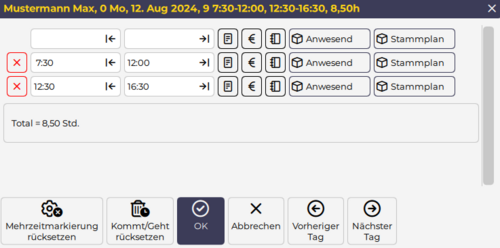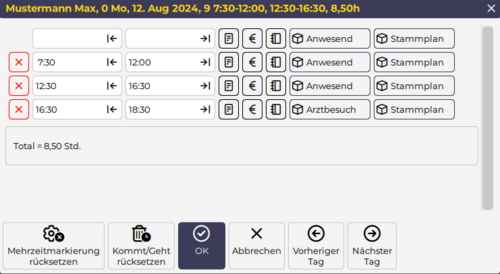Dieses Handbuch beinhaltet eine kompakte Übersicht der Basis Funktionalitäten im Dienstplan.
Bildschirmaufbau
| Bildschirmaufbau |

|
Systemmenü
Im Systemmenü sind folgende Aktionen ausführbar:
Der Navigator kann durch Klick auf das Navigator-Symbol ![]() im Systemmenü aus- und eingeblendet werden.
im Systemmenü aus- und eingeblendet werden.
Der Navigator ist in folgende Kategorien unterteilt - im normalen Arbeitsalltag reicht der Schnellzugriff und das Zuletzt verwendet.
| Navigatorkategorien |

|
| Navigatorkategorien | |
|---|---|
| Hier kann man nach Menüeinträge des Navigators suchen
z.B: Personalsuche, Konto-Report, Benutzersuche, etc. | |
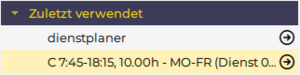
|
Hier werden die vom Benutzer zuletzt bearbeiteten Objekte angezeigt |
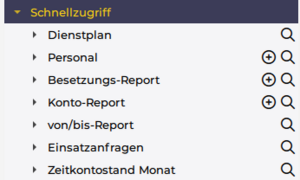
|
Hier werden die Grundfunktionen für die Planungsverantwortlichen angezeigt |
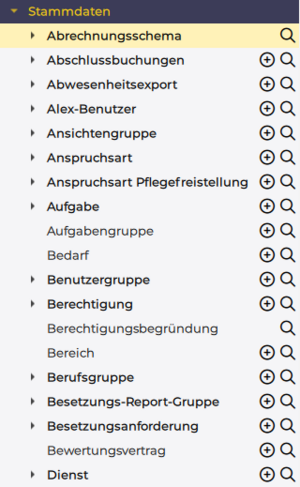
|
Hier werden alle weiteren Funktionen für Supervisoren gesammelt |

|
Hier können Aktive Benutzer abgerufen, Shutdowns gesetzt und Module eingespielt werden.
Diese Kategorie ist nur für Supervisoren sichtbar! |
| Hier werden globale Einstellungen getroffen - Bitte hier keine Änderungen vornehmen! | |
Passwort ändern
Über das Symbol ![]() am rechten Bildschirmrand kann das persönliche Passwort geändert werden:
am rechten Bildschirmrand kann das persönliche Passwort geändert werden:
| Passwort ändern |

|
Dienstplan öffnen
Der Dienstplan kann auf verschiedene Arten geöffnet werden:
Zuletzt verwendet
Hier werden die letzten 20 geöffneten Programmpunkte (Pläne, Mitarbeiter, Reports, etc.) angezeigt.
Im Normalfall befindet sich somit der letzte bearbeitete Dienstplan an oberster Stelle. Dieser wird durch Klick auf den Eintrag geöffnet:
| Zuletzt verwendete Pläne |

|
Dienstplansuche
- Beim Navigatoreintrag "Dienstplan" die Lupe anklicken

- Es öffnet sich die Kartei "Dienstplan für Statusübersicht"
- Beim "von"-Datum das entsprechende Monat auswählen
- Ausführen
- Den entsprechenden Dienstplan mit Doppelklick öffnen
| Dienstplansuche |

|
Dienstplansuche von/bis
Weiters kann auch die Suche "Plan von/bis" ausgewählt werden. Dazu muss der Navigatorpunkt "Dienstplan" zuerst maximiert werden:
| Navigatormenü aufklappen |
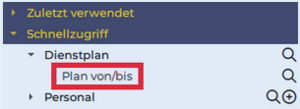
|
Nach Auswahl der gewünschten Planungseinheit werden die Dienstpläne für den eingestellten Zeitraum (das ist standardmäßig das aktuelle Kalenderjahr) gruppiert nach Planungsstatus angezeigt:
| Dienstplansuche von/bis |
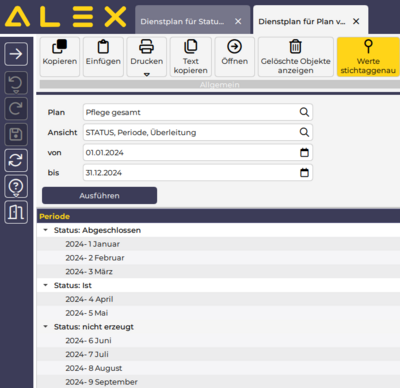
|
Direkt im Dienstplan
Befindet man sich bereits in einem Dienstplan und möchte nur ein anderes Monat öffnen, so kann dies mit der Funktion "voherigen" bzw. "nächsten" öffnen gemacht werden.
Die Symbole sind oberhalb der Namensspalte neben dem geöffneten Monat zu finden:
| Vormonate oder Folgemonate öffnen | |
| Vormonate | Folgemonate |
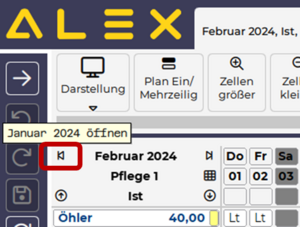
|
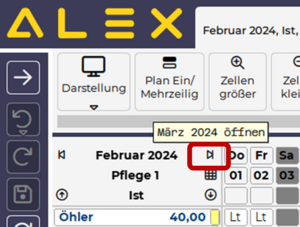
|
Durch Rechtsklick auf das jeweilige Symbol wird ein Dropfown-Menü geöffnet, mit welchem man mehrere Monate in die Vergangenheit bzw. in die Zukunft springen kann.
| Video durch Anklicken vergrößern |
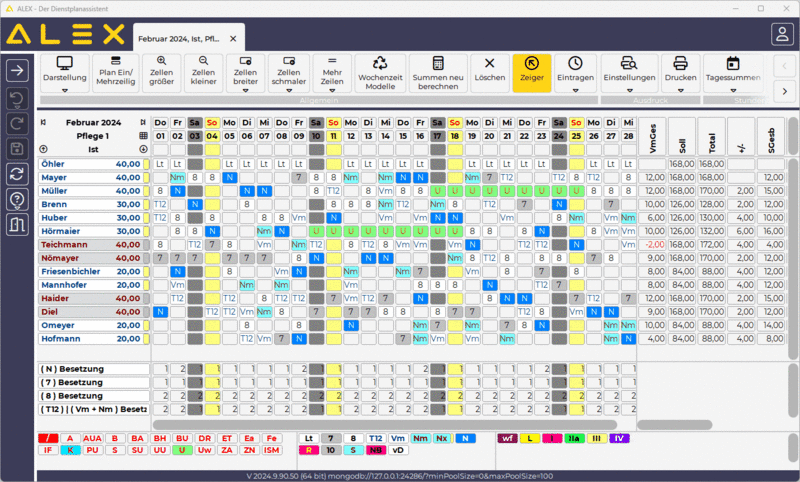
|
WICHTIG
Wenn Sie mehrere Monate in einem Fenster öffnen, achten Sie immer darauf, von welchen Monat Sie sich die Summen ansehen.
| Summen für Mai |

|
Durch einen Klick mit der linken Maustaste in den Dienstplan erscheinen dann die Summen des gewählten Zeitraumes.
| Summen für April |

|
Dienstplan bearbeiten
Jeder Dienstplan ist folgendermaßen aufgebaut:
| Dienstplan Aufbau |

|
Die geöffneten Dienstpläne werden in Form von Karteien dargestellt.
Durch Klick auf die jeweilige Kartei wird diese in den Vordergrund geholt:
| Karteileiste |
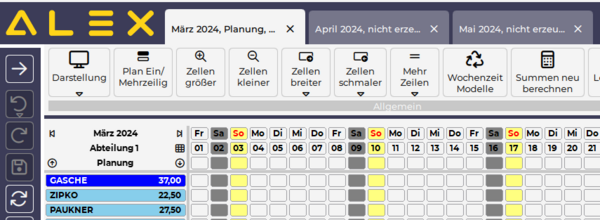
|
Bildschirmeinstellungen
Bildschirmeinstellungen werden pro Benutzer gespeichert.
Folgende Einstellungsmöglichkeiten sind direkt in der Werkzeugleiste vorhanden:
| Bildschirmeinstellungen in der Werkzeugleiste |

|
Weitere Darstellungsoptionen sind im Kontextmenü der Funktion "Darstellung" zu finden:
| Darstellung Kontextmenü |
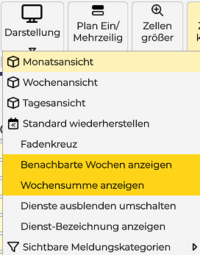
|
Detaillierte Informationen zu den Bildschirmeinstellungen finden sie hier: Bildschirmeinstellungen
Mitarbeiter sortieren
Die Reihenfolge der Mitarbeiter am Dienstplan kann mittels Drag & Drop verändert werden.
- Klicken Sie dafür in der Namensspalte auf den umzureihenden Mitarbeiter.
- Halten Sie die Maustaste gedrückt. Ziehen Sie nun den Mauszeiger an die gewünschte Position. Sie werden dabei mit einem rotem Rahmen unterstützt.
- Lassen Sie die Maustaste erst dann los, wenn sich der Mitarbeiter an der richtigen Position befindet.
| Mitarbeiter sortieren |
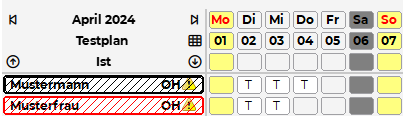
|
Die Reihenfolge der Mitarbeiter kann auch mit der rechten Maustaste verändert werden. Klick mit der rechten Maustaste auf den Namen des Mitarbeiters und wählen Sie „nach vorne“ bzw. „nach hinten“
Namensspaltenansicht ändern
Diese Einstellung hat nur Auswirkung auf den aktuellen Benutzer!
Die Darstellung in der Namensspalte des Dienstplans kann wie folgt vom Benutzer selbst geändert werden:
- Klick mit der rechten Maustaste
 auf die Namensspalteneinstellungen direkt oberhalb der Namensspalte.
auf die Namensspalteneinstellungen direkt oberhalb der Namensspalte.
- Zu beachten ist:
- Klick auf die erste Zeile (Monatsname und Jahr) bearbeitet die obere Zeile der Namensspalte (bei zweizeiliger Darstellung) oder die Zeile bei einzeiliger Darstellung
- Klick auf die zweite Zeile (Bezeichnung der Planungseinheit) bearbeitet die untere Zeile der Namensspalte (bei zweizeiliger Darstellung)
- Klick auf „Andere Ansicht auswählen“
- Doppelklick auf die gewünschte Namensspaltenansicht
| Namensspaltenansicht ändern | |
| Andere Ansicht auswählen | Ansicht auswählen |
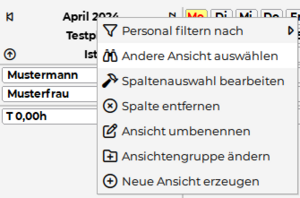
|
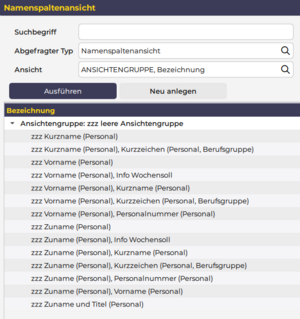
|
Summenspaltenansicht ändern
Die eingestellte Summenspaltenansicht kann verändert werden.
Die unterschiedlichen vordefinierten Summenspaltenansichten können wie folgt ausgewählt werden:
- Rechte Maustaste auf die Summenüberschrift im Dienstplan
- "Andere Ansicht auswählen" im Kontextmenü anklicken
- Doppelkick auf die gewünschte Summenspaltenansicht
| Summenspaltenansicht ändern | |
| Andere Ansicht auswählen | Ansicht auswählen |
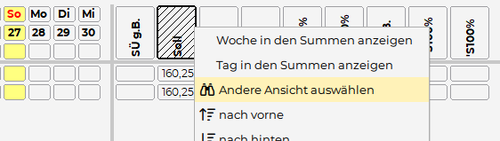
|
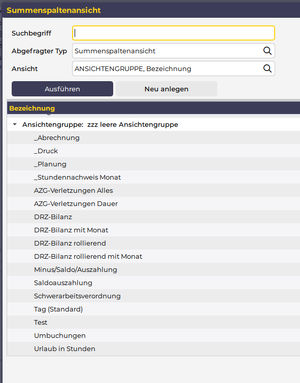
|
Kommt/Gehtzeiten ändern
Die hinterlegten Zeiten eines Dienstes können verändert werden, indem Sie einen Rechtsklick auf den eingetragenen Dienst beim Mitarbeiter machen und "Kommt/Geht bearbeiten" auswählen. Es wird nun das Kommt-/Gehtfenster geöffnet.
Es können die vorgetragenen Zeiten abgeändert oder auch in der Vorlage-Zeile ein neuer Zeitbereich hinzugefügt werden:
| Neuen Zeitbereich einfügen | |
| Einfügen in Vorlage-Zeile | Nach Übernahme der Zeile wird diese chronologisch eingereiht |
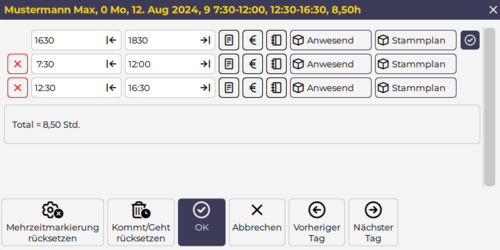
|
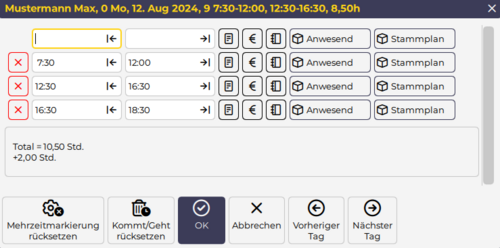
|
Planungscode eintragen
Weiters können Planungscodes (div. An-/Abwesenheiten) pro Zeitbereich hinterlegt werden, indem diese beim entsprechenden Zeitbereich der Schaltfläche "Anwesend" ausgewählt werden.
Hier wird dargestellt, wie sich die Kommt-/Gehtzeitenverhalten, abhängig davon, ob der Planungscode während des Dienstes oder außerhalb des Dienstes, eingetragen wird.
| Planungscode eintragen ohne Dienstzeitüberschneidung | Planungscode eintragen mit Dienstzeitüberschneidung |
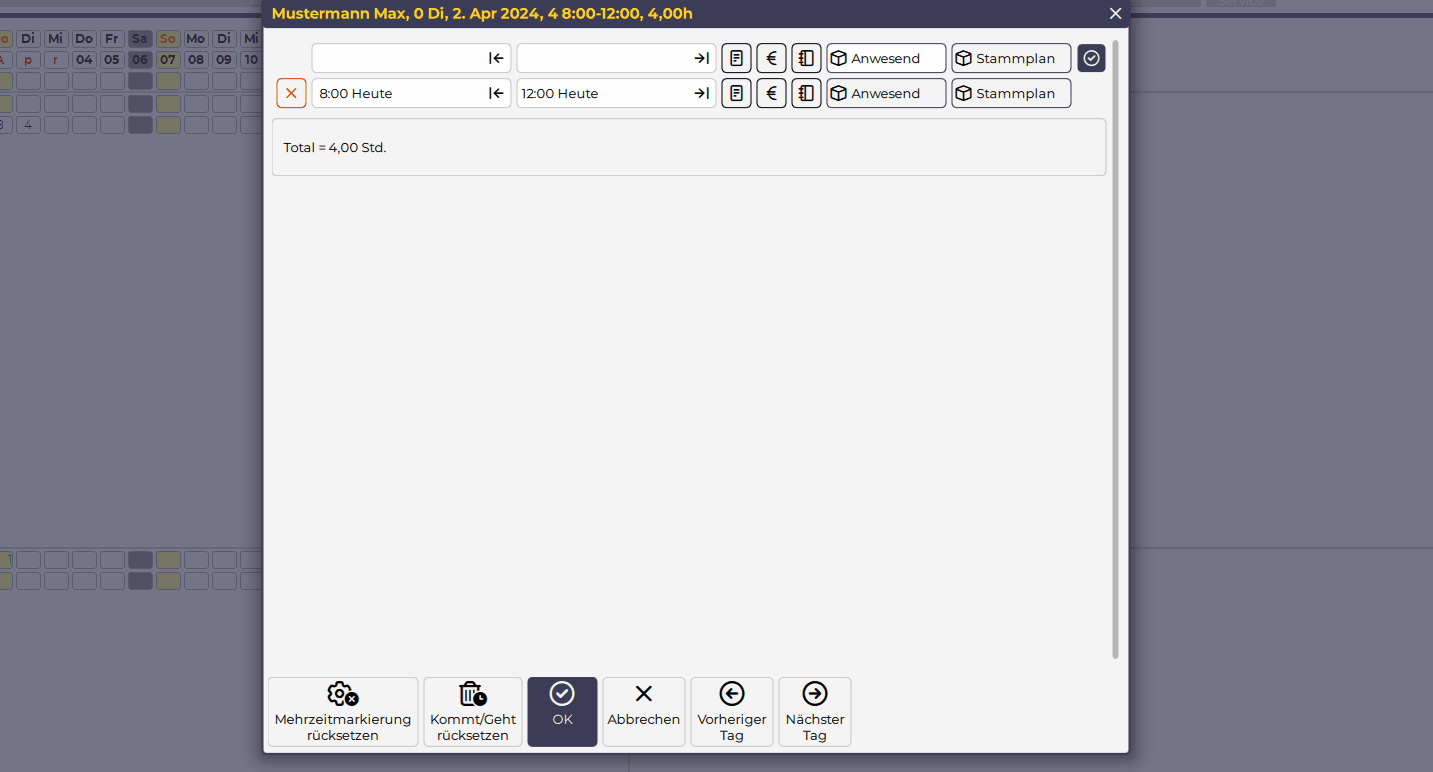
|
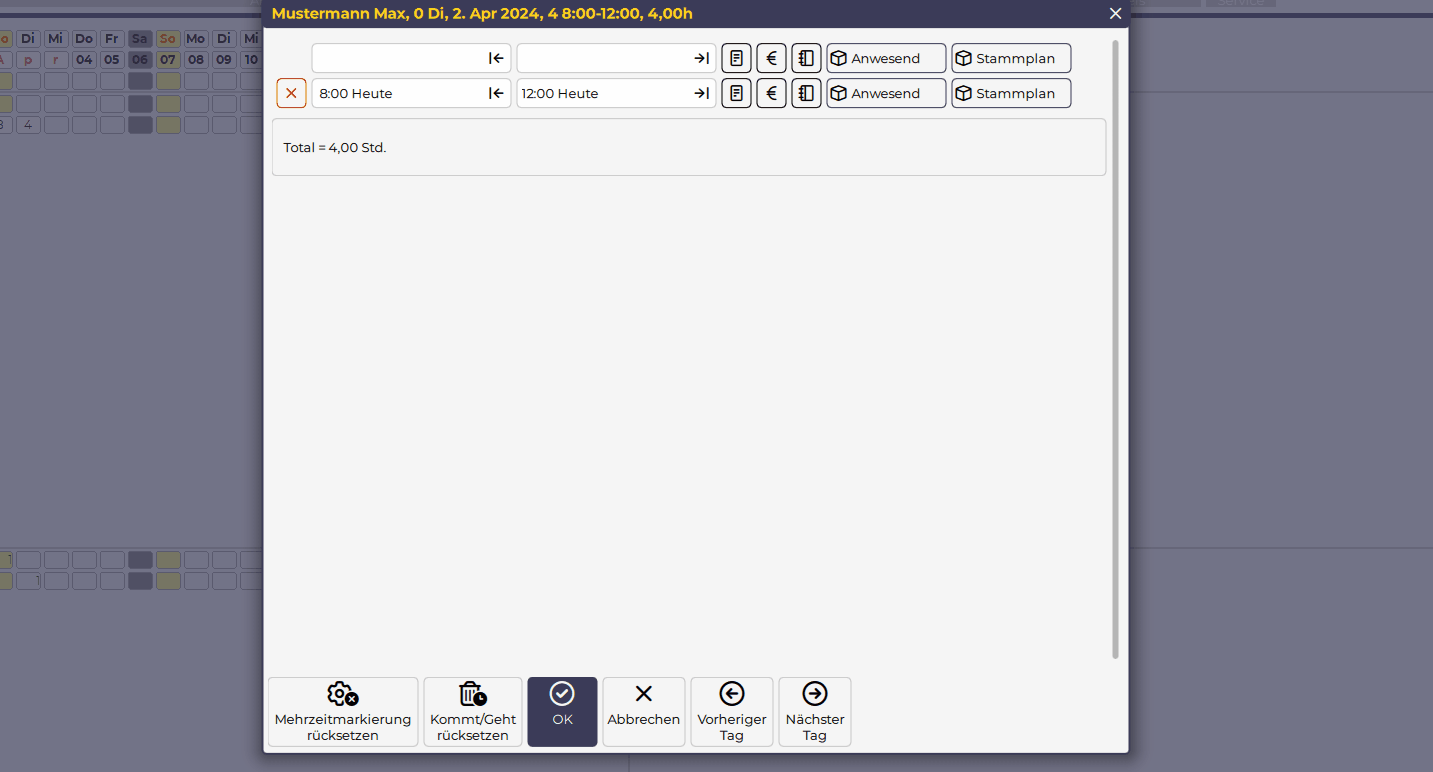
|
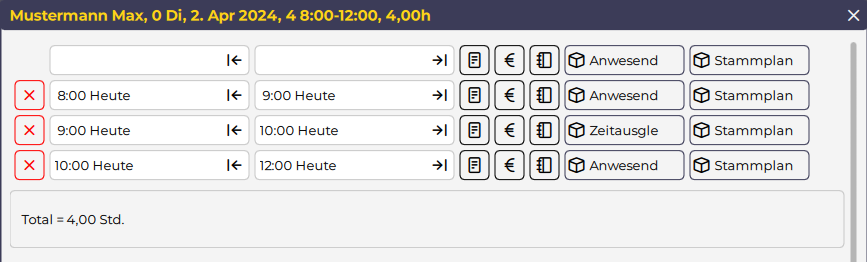
|
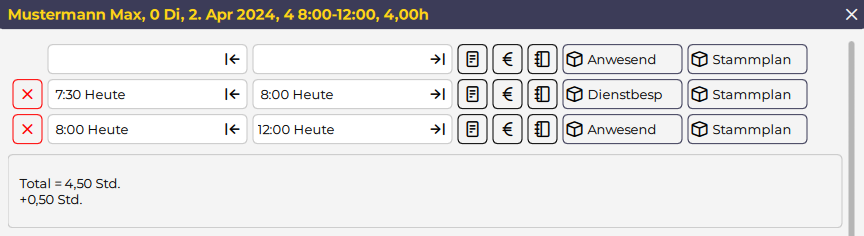
|
Färbige Umrandungen am Tag
Haben sich zu den geplanten Dienstzeiten Änderungen ergeben, so werden diese mittels farbigen Umrandungen in der Monatsansicht dargestellt:
Kommt/Geht Eintrag kopieren
Mit Hilfe dieser Funktion kann eine spezielle Kommt-/Gehtzeit bei mehreren Mitarbeitern eingetragen.
Diese Funktion wird z.B. verwendet um Besprechungen/Fortbildungen für mehrere Mitarbeiter, unabhängig zum geplanten Dienst, einzutragen.
- In der Werkzeugleiste den Punkt „Eintragen - Kommt/Geht einstellen" wählen.
- Es öffnet sich ein Fenster, in dem die Kommt/Geht-Zeit definiert werden kann.
- Wichtig: Für die definierte Zeit muss ein Planungscode hinterlegt werden, damit Alex® die Zeiten verarbeiten kann.
- Bestätigung des Fensters mit Klick auf OK.
- Die Funktion "Eintragen" ist aktiviert und die vordefinierte Kommt/Geht-Zeit kann nun bei jedem beliebigen Mitarbeiter im Dienstplan eintragen werden.
- Möchten Sie den Eintrag beenden, klicken Sie einfach auf das Mauszeigersymbol oder nehmen Sie einen anderen Dienst/Planungscode auf
| Werkzeugleiste - Eintragen | Zeit und Planungscode eintragen |
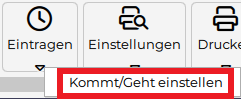
|

|
Zu diesem Thema gibt es auch einen Videomitschnitt aus unserem Webinar:
Dienste auf anderen Mitarbeiter kopieren
Ein bei einem Mitarbeiter eingetragener Dienst kann, inklusiver aller bereits getätigten Änderungen im Kommt/Geht, auf einen oder mehrere andere Mitarbeiter kopiert werden.
- Rechte Maustaste am entsprechenden Tag und Dienst beim Mitarbeiter und wählen Sie „Dienst kopieren auf“.
- In der Liste können nun ein oder mehrere Mitarbeiter markiert werden, auf die der Dienst kopiert werden soll
- Bestätigen Sie die Auswahl mit "OK"
- Der Dienst wurde nun auf alle ausgewählten Mitarbeiter kopiert
| Kontext-Menü: Dienst kopieren auf | Einen / mehrere Mitarbeiter auswählen |
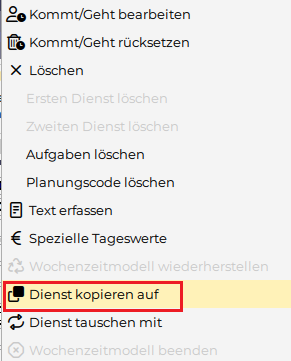
|
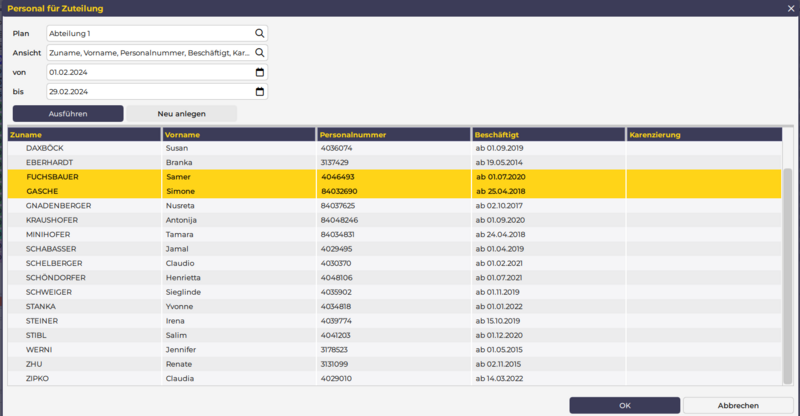
|
Eine andere Variante ist das Kopieren direkt im Dienstplan:
- Den entsprechenden Tag und Dienst beim Mitarbeiter anklicken
- Die "Umschalttaste" gedrückt halten
- Den Dienst auf den entsprechenden Mitarbeiter bzw. Tag ziehen - kleines Kopiersymbol
 ist neben dem Mauszeiger sichtbar
ist neben dem Mauszeiger sichtbar
Diese Funktion kann für einen einzelnen Tag oder auch für mehrere Dienste angewendet werden.
| Einzelnen Dienst kopieren | Dienstfolge kopieren |
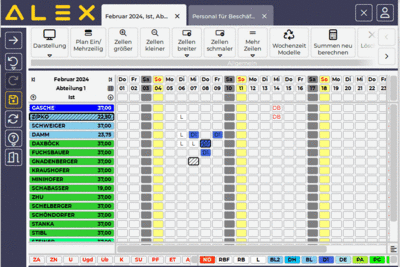
|
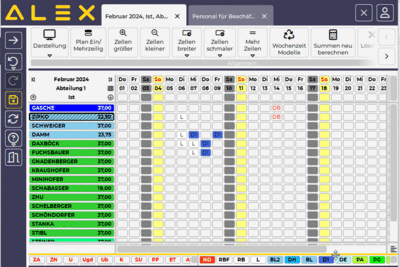
|
Diensttausch
Sollen die Dienste zweier Mitarbeiter getauscht werden, so kann dies folgendermaßen durchgeführt werden:
Tausch der Dienste am gleichen Tag:
- Rechte Maustaste am entsprechenden Tag und Dienst beim Mitarbeiter und wählen Sie „Dienst tauschen mit“.
- Doppelklick auf den Mitarbeiter, mit dem getauscht werden soll.
| Kontext-Menü: Dienst tauschen mit | Einen Mitarbeiter auswählen |
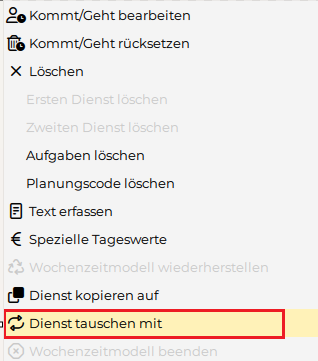
|
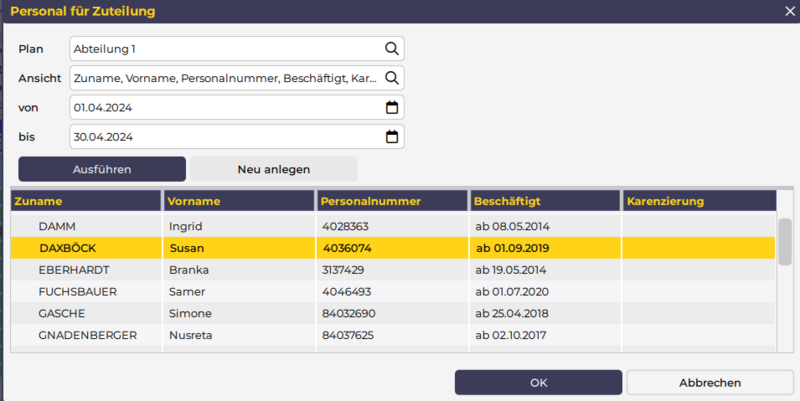
|
Tausch der Dienste unabhängig vom Tag:
- Den entsprechenden Tag und Dienst beim Mitarbeiter anklicken
- Die "Strg"-Taste gedrückt halten
- Den Dienst auf den zu tauschenden Mitarbeiter bzw. Tag ziehen - kleines Tauschsymbol
 ist neben dem Mauszeiger sichtbar
ist neben dem Mauszeiger sichtbar
| Diensttausch tagunabhängig |
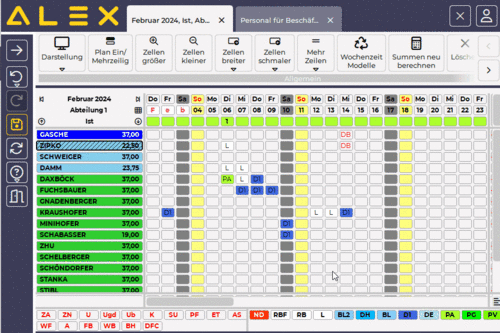
|
Texte erfassen
Wurde ein Text erfasst, so wird ein Dienst/Planungscode unterstrichen, bzw. an einem freien Tag ein "*" angezeigt:
| Text hinterlegt |
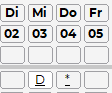
|
Texte können für einen ganzen Tag oder nur für eine bestimmte Kommt-/Gehtzeit erfasst werden.
Texte für den ganzen Tag:
- Rechtsklick auf den Dienst/Planungscode beim jeweiligen Mitarbeiter
- "Text erfassen" auswählen
Texte für bestimmte Kommt/Gehtzeiten:
- Kommt/Gehtfenster öffnen
- bei der entsprechenden Kommt/Gehtzeit das Symbol "Text erfassen" auswählen
| Text im Kommt-Geht-Fenster erfassen |
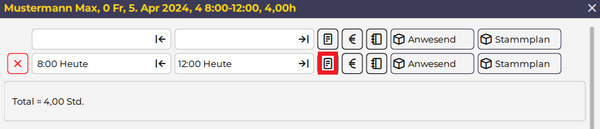
|
Texte für den ganzen Tag können für mehrere Mitarbeiter gleichzeitig erfasst werden:
Texte für den ganzen Tag können für mehrere Mitarbeiter gleichzeitig erfasst werden:
- Rechtsklick auf den gewünschten Tag in der Kalenderzeile
- "Text erfassen für" auswählen
- In der Liste die Mitarbeiter auswählen, für welche der Text eingetragen werden soll
Soll der Text für alle Mitarbeiter am Plan erfasst werden:
- Rechtsklick auf den gewünschten Tag in der Kalenderzeile
- "Text erfassen für Alle" auswählen
| Text für mehrere / alle Mitarbeiter erfassen |
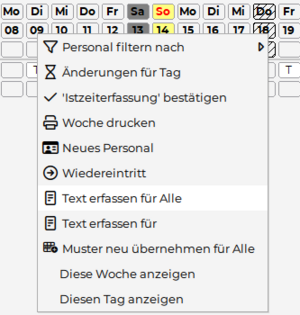
|
Poolzuteilung
Mittels Poolzuteilung kann ein Mitarbeiter auf einen anderen Dienstplan verliehen werden.
Dadurch ist der Mitarbeiter auf dem anderen Dienstplan sichtbar und kann an den verliehenen Tagen auf beiden Dienstplänen verplant werden.
- Rechtsklick auf den Mitarbeiter in der Namensspalte
- "Auf anderen Plan verleihen" auswählen
- Es öffnet sich das Fenster "Poolzuteilungen bearbeiten"
- Hier sind alle bereits vorhandenen Poolzuteilungen sichtbar/bearbeitbar
- Über die Zeile mit dem grünen Plus kann eine neue Poolzuteilung hinterlegt werden
- Von-/Bis Datum auswählen
- Planungseinheit über Suche auswählen
- mit OK bestätigen
| Auf anderen Plan verleihen | Zeitbereich und Planungseinheit auswählen |

|

|
Über diesen Weg können bestehende Poolzuteilungen auch bearbeitet oder gelöscht werden.
Einzelne Tage
Soll der Mitarbeiter einzelne Tage oder nur für einen kurzen Zeitraum verliehen werden, kann dies auch direkt im Dienstplan hinterlegt werden:
- Markierung eines einzelnen Tages bzw. eines Zeitraums (ersten Tag anklicken und bis zum Endetag ziehen)
- Rechtsklick auf die markierten Tage "Auf anderen Plan verleihen"
- Es öffnet sich ein Fenster zum Auwählen der gewünschten Planungseinheit
- Planungseinheit mit Doppelklick oder OK auswählen
| Auf anderen Plan verleihen | Zeitbereich und Planungseinheit auswählen |
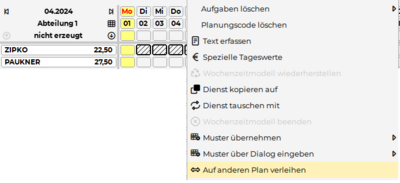
|
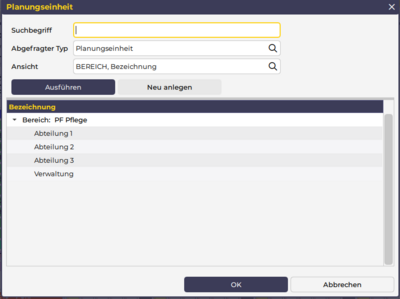
|
Ausdruck Dienstplan
Der Ausdruck des Monatsplans wird durch Klick auf den Button „Drucken“ der Gruppe „Ausdruck“ gestartet. Es öffnet sich eine PDF-Datei, welche ausgedruckt oder auch abgespeichert werden kann.
| Druckmenü |
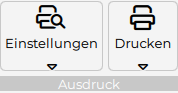
|
Für den Ausdruck gibt es etliche Druckeinstellungen, welche hier genauer beschrieben sind.
Über das Untermenü des Buttons "Drucken" können weitere Ausdrucke erstellt werden:
| Weiterte Ausdruckmöglichkeiten |
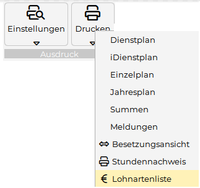
|
Diese Ausdruckmöglichkeiten werden hier beschrieben.
Ausdruck Wochenplan
Es kann auch nur eine einzelne Kalenderwoche ausgedruckt werden:
- Rechtsklick in die Kalenderzeile der gewünschten Kalenderwoche
- "Woche drucken" auswählen
| Einzelne Kalenderwoche drucken |
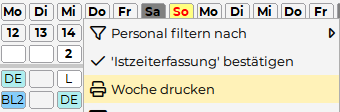
|
Die Druckeinstellungen sind hier beschrieben.
Statustreppe
Eines der wichtigsten Konzepte in Alex®ist die Statustreppe.
Es gibt folgende Bearbeitungsstatus:
- Nicht erzeugt: Pläne, die noch nicht geplant wurden. Es kann alles eingetragen werden, ist besonders für langfristige Urlaubsplanung gedacht
- Plan: Solldienstplan (1. Zeile): Wie soll der Mitarbeiter arbeiten?
- Ist: 2. Zeile: Erfassung der tatsächlichen Zeiten und Dienste sowie kurzfristige Änderungen nach Abschluss/Aushang des Solldienstplans
- Abgeschlossen: Abgeschlossene und evtl. bereits an die Lohnverrechnung übergeleitete Pläne. Keine Änderungen mehr möglich.
Sobald mit der Planung eines Monats begonnen wird, muss der Status von„nicht erzeugt“ auf „Planung“ geändert werden.
Wenn Sie dies nicht machen, können Sie zwar Dienste und Abwesenheiten im Plan eintragen, es erfolgt aber keine Berechnung!
Der Wechsel des Status wird direkt im Dienstplan mit den entsprechenden Pfeilen durchgeführt:
| Statuswechsel durchführen | |
| nach vor | zurück |
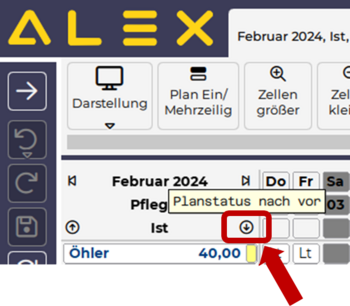
|
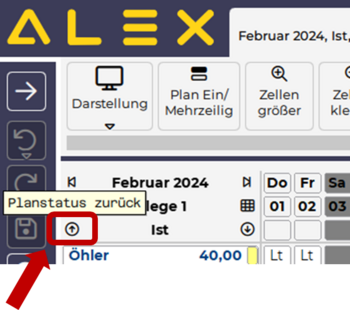
|
|
nicht erzeugt -> Plan Plan -> Ist Ist -> Abgeschlossen |
Abgeschlossen -> Ist
Ist -> Plan Plan -> nicht erzeugt |
WICHTIG:
Der Planstatus muss immer chronologisch nach vor bzw. zurück gesetzt werden!
D.h. der Jänner kann niemals in Planung sein und der Februar bereits im Status IST. Wird der Februar ins Ist gesetzt dann wird der Jänner automatisch ebenfalls ins Ist gesetzt.
Oder wenn z.B. der Jänner und Februar abgeschlossen sind und im Jänner-Plan noch etwas geändert werden muss - so wird beim Zurücksetzen vom Jänner automatisch der Februar ebenfalls ins IST gesetzt. Dies ist zu bedenken, wenn Sie den Jänner wieder abschließen, denn dann müssen Sie auch den Februar wieder abschließen!
Hier finden Sie noch mehr Informationen zur Statustreppe.